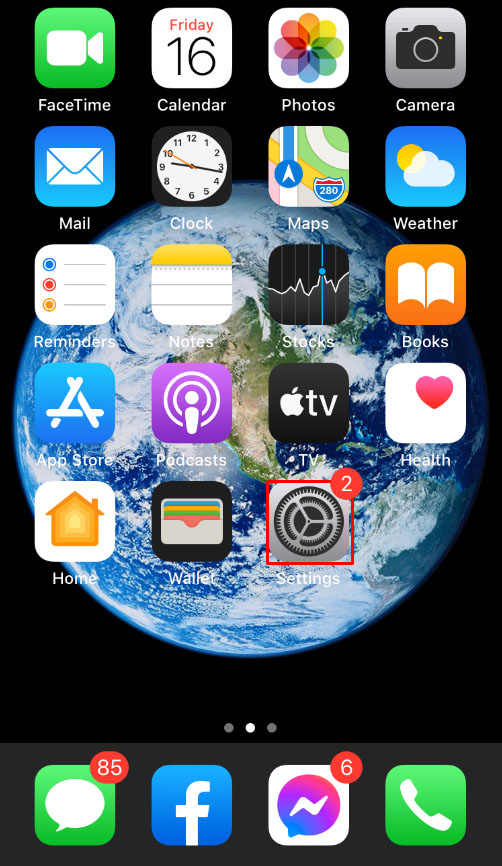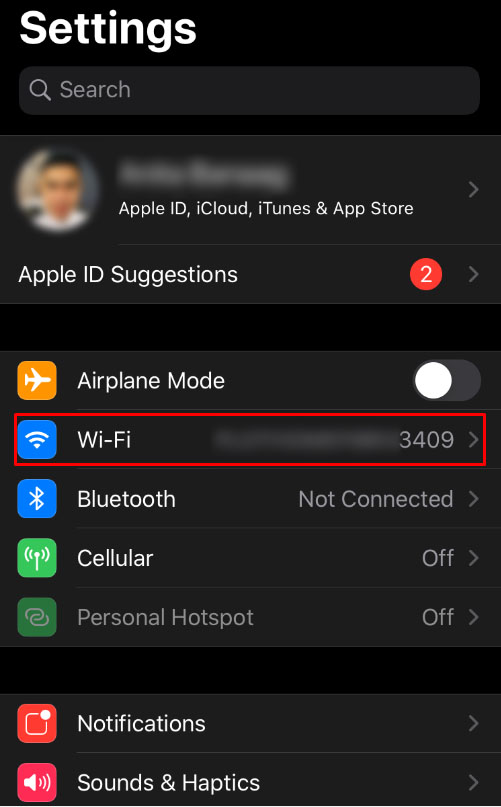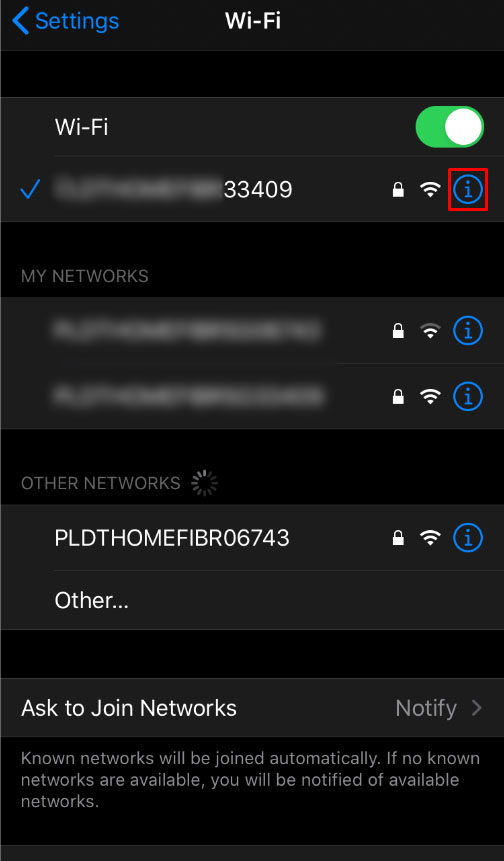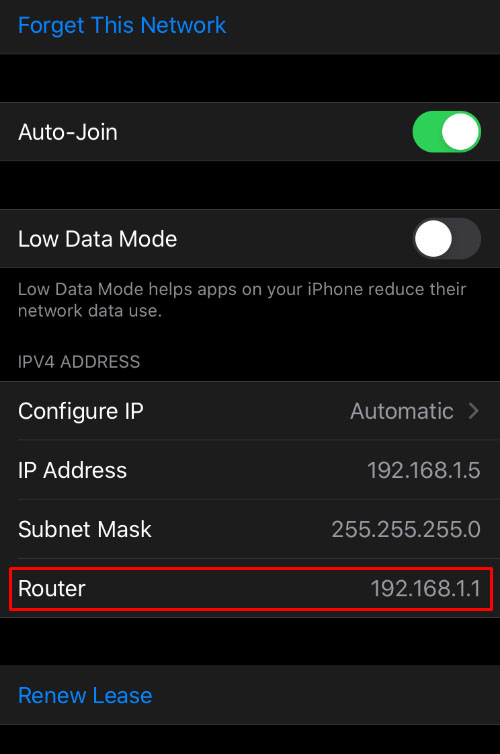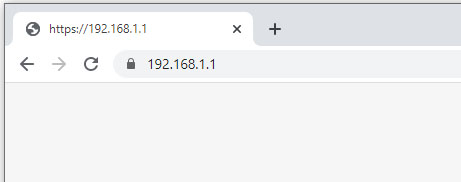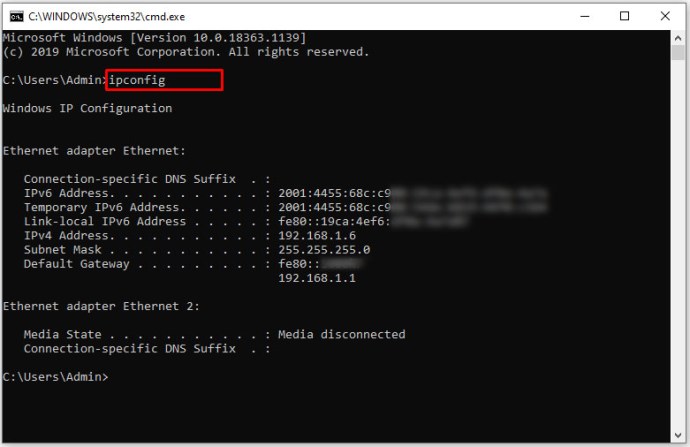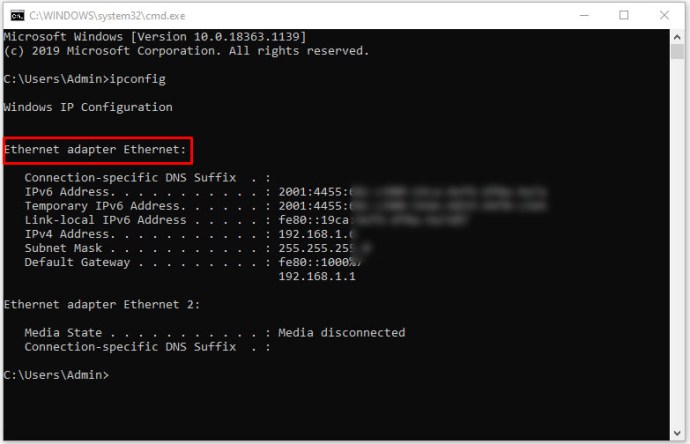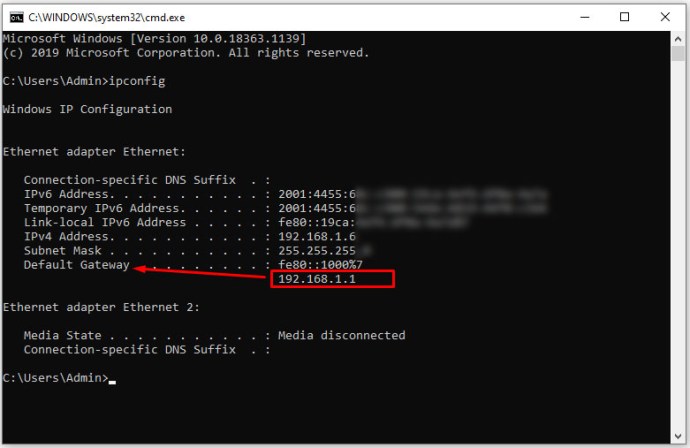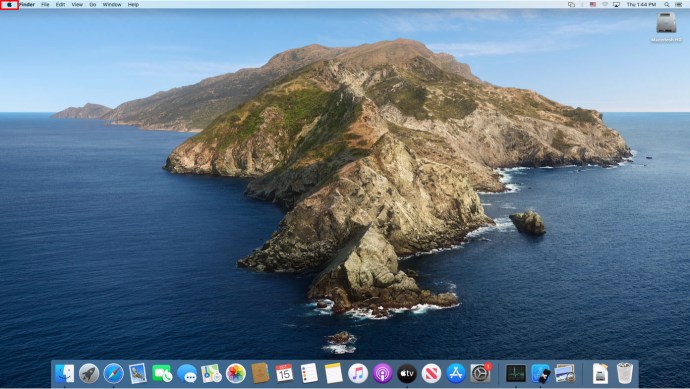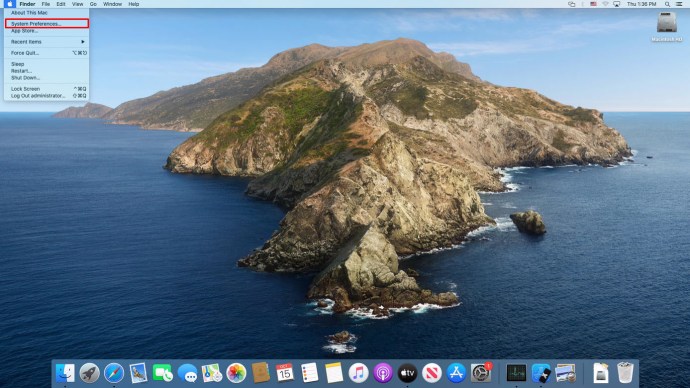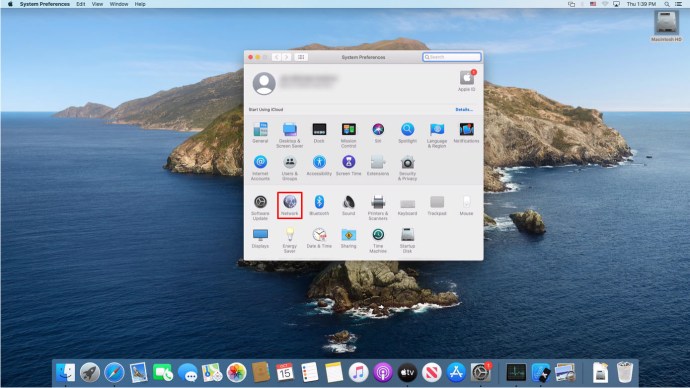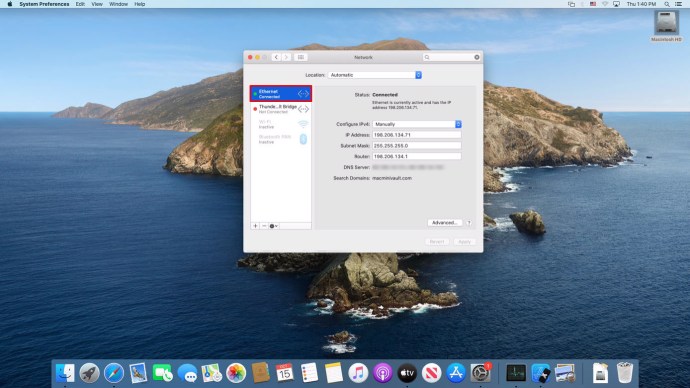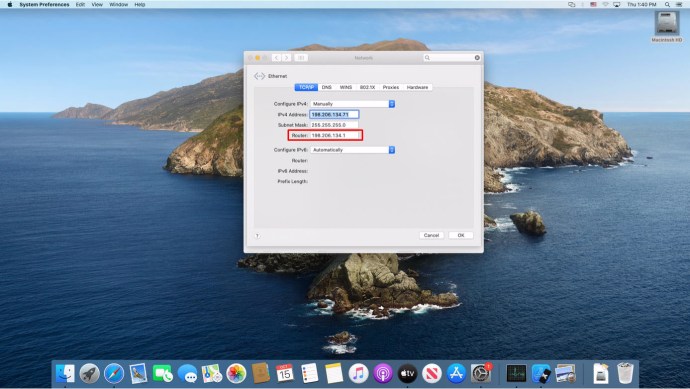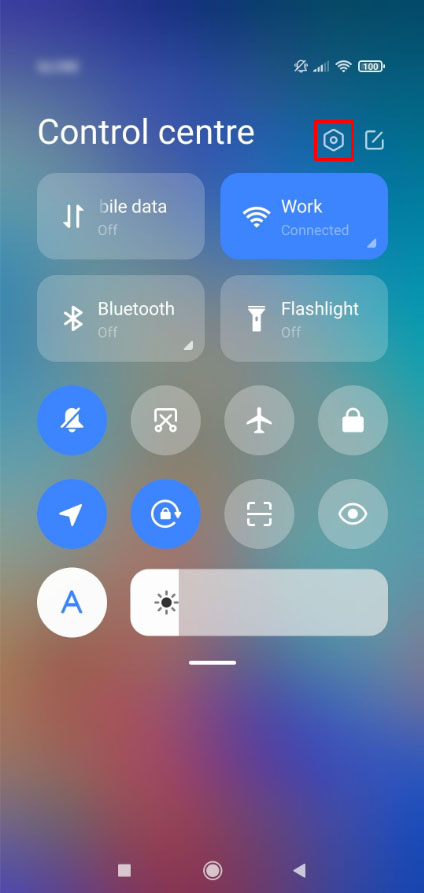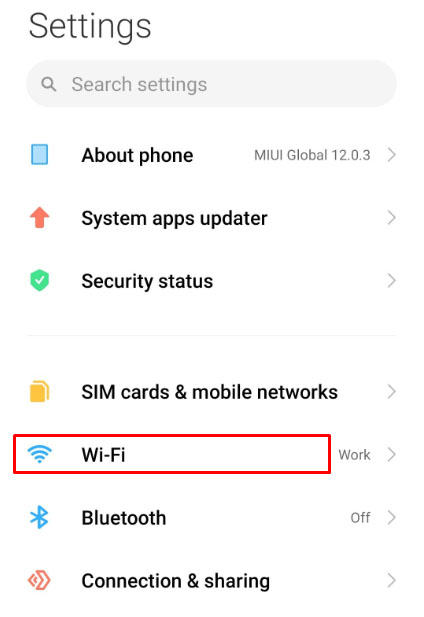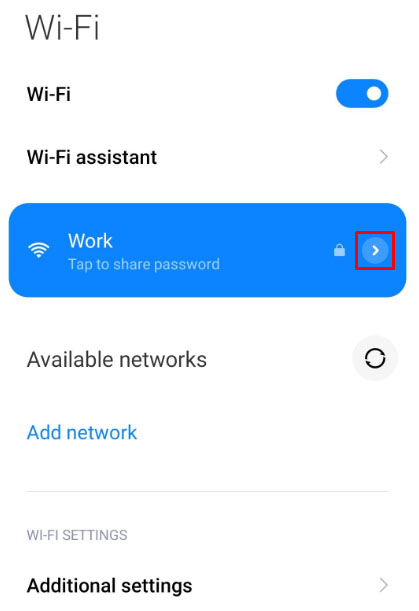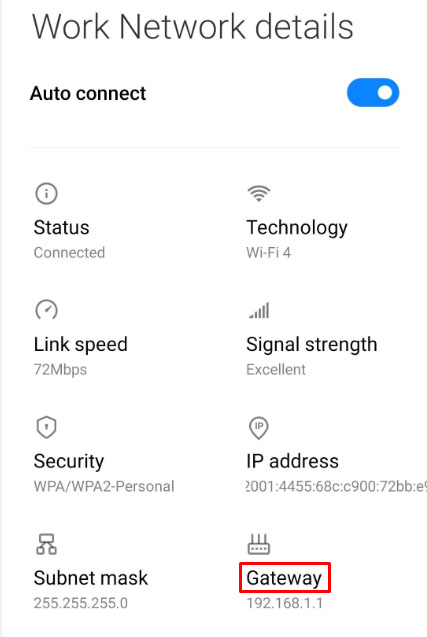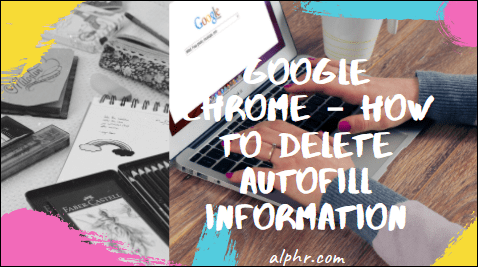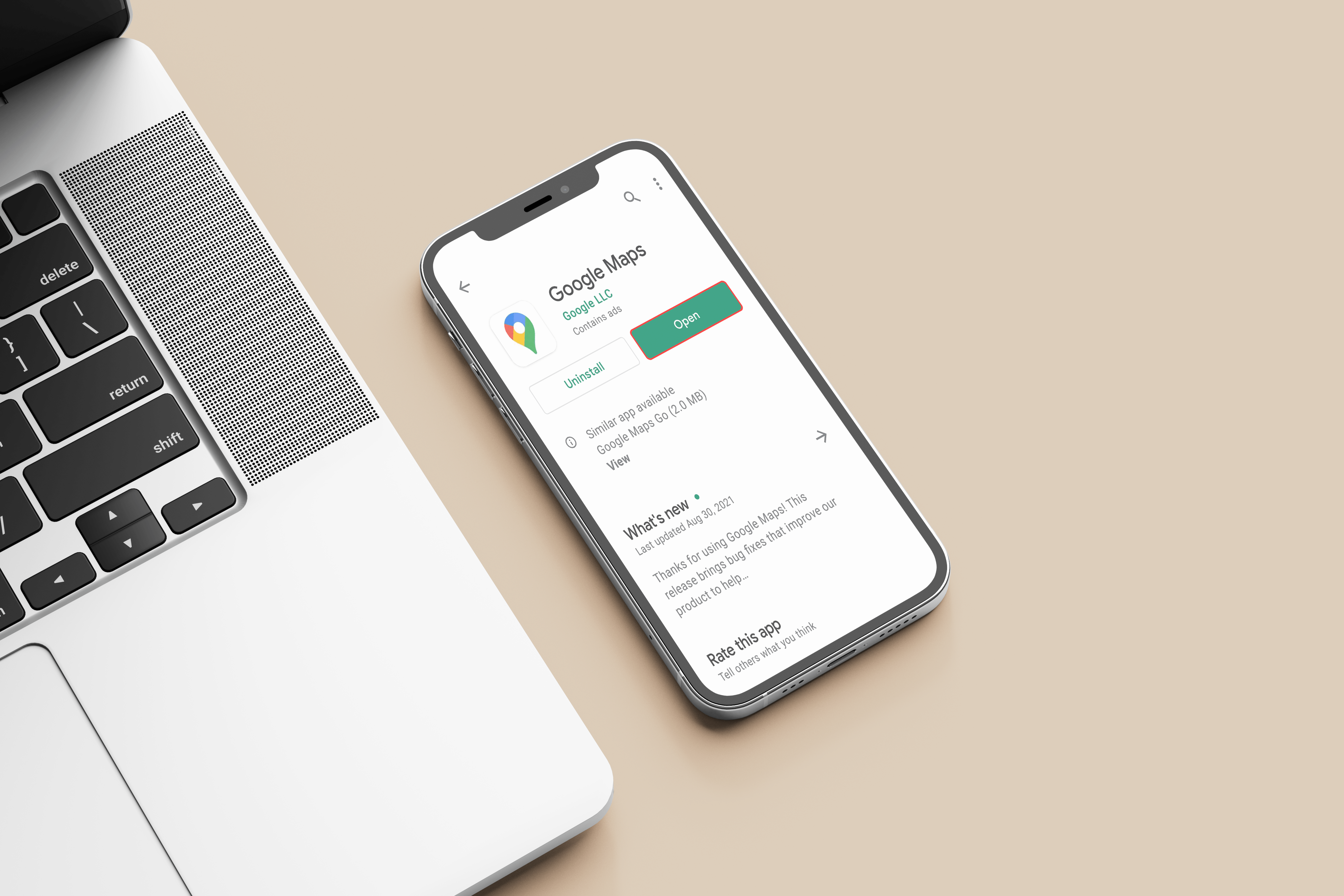Yönlendirici Şifresi Nasıl Bulunur [NetGear, Linksys, Uverse, Xfinity]
Wi-Fi'nizi kurmak veya internet ayarlarınızı değiştirmek istiyorsanız, yönlendiricinize doğrudan erişim sağlamanız gerekir. Peki ya yönlendiricinin parolasını unuttuysanız?
Bu makale, yönlendirici parolanızı bulma hakkında her şeyi ve ayrıca yaygın olarak kullanılan yönlendiriciler için bazı genel ipuçları ve püf noktalarını anlatacaktır.
Yönlendiricinizin Parolasını Nasıl Bulunur?
Yönlendiricinizin oturum açma şifresini istiyorsanız, ona bağlanan cihazlar size yardımcı olmaz. Bu nedenle, bir PC'den veya telefondan erişmeye çalışıyor olmanız fark etmez. Süreç aynı olacak.
Yönlendiricinizin şifresini belirlerken sahip olduğunuz ilk seçenek, yönlendiricinin kendisine bakmaktır. Çoğu zaman, yönlendiricinin üzerinde oturum açma kullanıcı adını ve şifresini listeleyen bir etiket bulunur.
Hisse senedi şifresi işe yaramazsa, büyük olasılıkla kurulduğunda değiştirilmiştir. Yönlendiriciniz başka biri tarafından kurulmuşsa, onu arayın. Ağınızı kuran kişi, hangi parolayı kullandığını veya nereye kaydettiğini hatırlayabilir.
Başka bir seçenek de yönlendiricinin varsayılan şifresini google'da bulmaktır. Farklı modeller farklı varsayılan parolalara sahip olabileceğinden, modeli doğru bir şekilde listelediğinizden emin olun.
Bu yöntemler sonuç vermezse ve yönlendiricide listelenmiş bir stok kullanıcı adı ve şifre varsa, SIFIRLA düğmesine basarak sıfırlayın. Bir yönlendirici sıfırlandıktan sonra, stok bilgilerini kullanarak PC'nizden veya telefonunuzdan erişebilirsiniz.
Yönlendiricinizi sıfırladıysanız, Wi-Finetwork'te oturum açmak için stok SSID'sini ve parolayı kullanın. Ya öyle ya da yönlendiriciyi bir kablo aracılığıyla PC'nize bağlayın. Stok SSID ve varsayılan Wi-Fi şifresi aynı etikette verilmiştir.
Hiçbir şey işe yaramazsa, internet servis sağlayıcınıza başvurun. Yönlendirici şifrenizi almanıza yardımcı olacaklar veya size bilinen bir şifre ile farklı bir yönlendirici sağlayacaklar.
Ortak Yönlendirici Markaları ve Varsayılan Parola
Yönlendiricinize erişiminiz yoksa ve varsayılan parolaya sahip bir etiket yoksa, internetin size yardımcı olma şansı vardır. Çoğu yönlendirici, üreticiye bağlı olarak varsayılan bir parolayla gelir ve kontrol etmeniz için en yaygın olanların bir listesini derledik. Yönlendiricinizi burada bulamazsanız, yönlendiricinizin modelini aramayı deneyin veya bu web sitesine gidin.
Netgear Yönlendirici için Yönlendirici Girişi Nasıl Bulunur?
NetGear, yönlendiricileri için birkaç farklı oturum açma kombinasyonu kullanır. Tam liste burada mevcuttur, ancak size ana fikri vereceğiz:
- Bir Comcast yönlendirici kullanıyorsanız, "comcast" kullanıcı adını ve "1234" parolasını deneyin.
- Bu işe yaramazsa, "yönetici" ve "şifre" kombinasyonunu kullanmayı deneyin.
- Alternatif olarak, “1234” şifresini kullanabilirsiniz.
- Bazı yönlendiriciler bir kullanıcı adı kullanmaz ve diğerleri hiç şifre kullanmaz, bu nedenle kutulardan birini boş bırakın ve yukarıda belirtilen kombinasyonları deneyin.
Bağlantıya gidebilir, NetGear yönlendiricilerinizin tam modelini bulabilir ve önerilerimizden hiçbiri işe yaramazsa kullanılan varsayılan parolayı bulabilirsiniz.
Bunlar işe yaramazsa, yönlendiriciniz hakkında bilgi almak için servis sağlayıcınıza başvurmanız gerekir. Size doğru giriş bilgilerini verecekler veya size yeni bir tane verecekler. Yönlendiriciyi ayrıca satın aldıysanız, üreticiyi aramayı deneyebilirsiniz.
Linksys Router için Router Girişi Nasıl Bulunur?
Linksys yönlendiricileri için oturum açma kombinasyonlarının tam listesini burada bulabilir veya bu özeti kullanabilirsiniz:
- Comcast yönlendiricileri için kullanıcı adı ve şifre kombinasyonunuz olarak “comcast” ve “1234” kullanın.
- “admin”/”admin” kullanın
- Kullanıcı adı yerine "Yönetici"yi kullanın.
- Alanlardan birini boş bırakın.
Bağlantıdaki liste işe yaramadıysa, ISS'nize başvurun. Size bir oturum açma kombinasyonu veya yeni bir yönlendirici sağlayacaklar. Alternatif olarak, Linksys ile iletişime geçebilirsiniz.
Uverse için Router Girişi Nasıl Bulunur?
AT&T, U-verse yönlendiricileri için herhangi bir varsayılan oturum açma bilgilerini herkese açık olarak listelemez.
U-verse yönlendiricide oturum açmak için tarayıcınızın adres çubuğuna “192.168.1.254” yazın. Bir kez orada, yönlendiricinizin arkasında sağlanan oturum açma bilgilerini kullanın. Bu genellikle “Sistem Parolası” veya “Aygıt Sistem Kodu” adlı etiketlerin yanındadır. Bir şifre görmüyorsanız, kullanıcı adı için “admin” kullanmayı ve şifre alanını boş bırakmayı deneyin.
Aksi takdirde, sorununuzu sizin yerinize çözmek için AT&T desteği almanız gerekir. Ya size doğru şifreyi verecekler ya da size yeni bir yönlendirici verecekler.
Xfinity için Yönlendirici Girişi Nasıl Bulunur?
Xfinity yönlendiricinizde oturum açmak için şu adımları izleyin:
- Xfinity yönlendiricinizi bir PC'ye bağlayın.
- Bir tarayıcıda “10.0.0.1” adresine gidin. Bu, oturum açma menüsünü açacaktır
- Varsayılan kullanıcı adı "admin" ve varsayılan şifre "password"
- Bunlar işe yaramazsa, servis sağlayıcınıza başvurmanız gerekecektir. Alternatif olarak, sıfırlama düğmesine basarak yönlendiriciyi sıfırlayabilirsiniz. Ardından, varsayılan kullanıcı adı/şifre kombinasyonunu kullanın.
- Artık Xfinity yönlendirici ayarlarınıza erişebilirsiniz.
Bir iPhone'dan Yönlendirici IP ve Şifre Nasıl Bulunur
Yönlendiricinizin IP adresini iPhone'unuzda bulmak için şu adımları izleyin:
- Ayarlar'a dokunun.
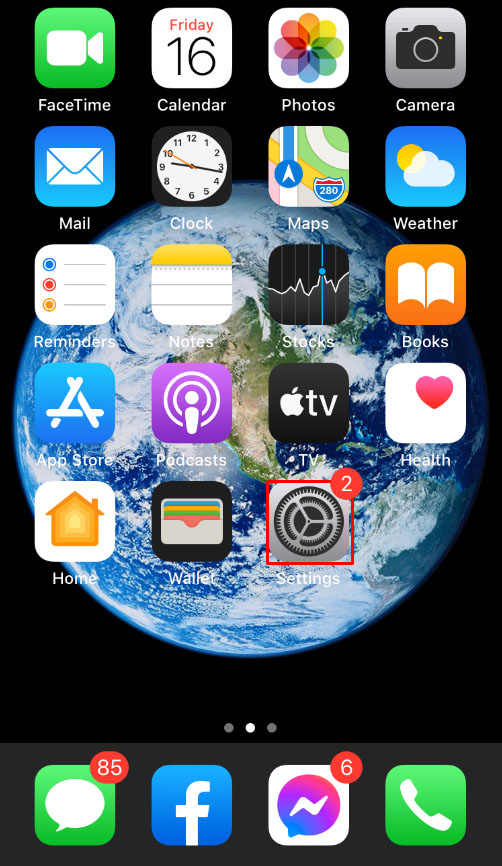
- Wi-Fi'ye dokunun.
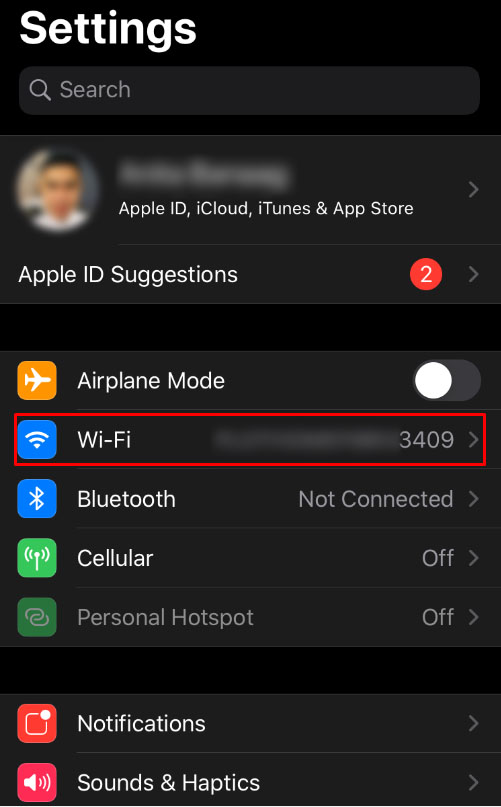
- Ağ adının yanındaki “i” simgesine dokunun. Ağ, yönlendiricisine erişmeye çalıştığınız ağ olmalıdır.
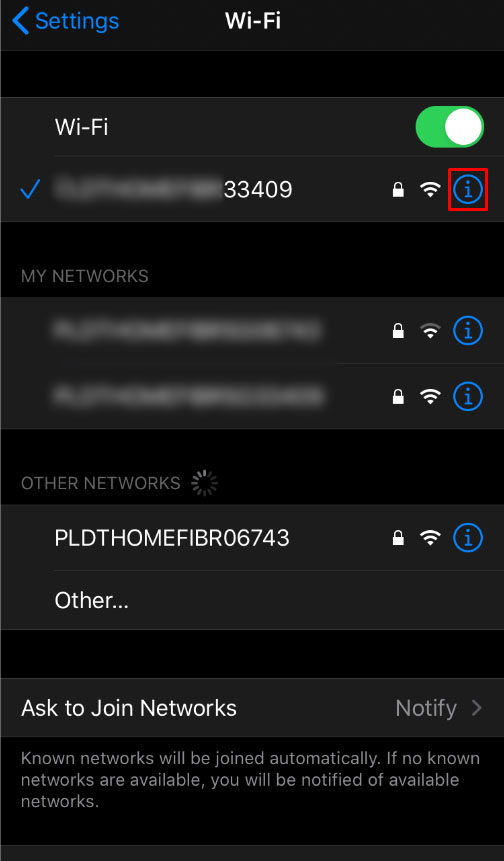
- Yönlendirici alanında IP adresini arayın.
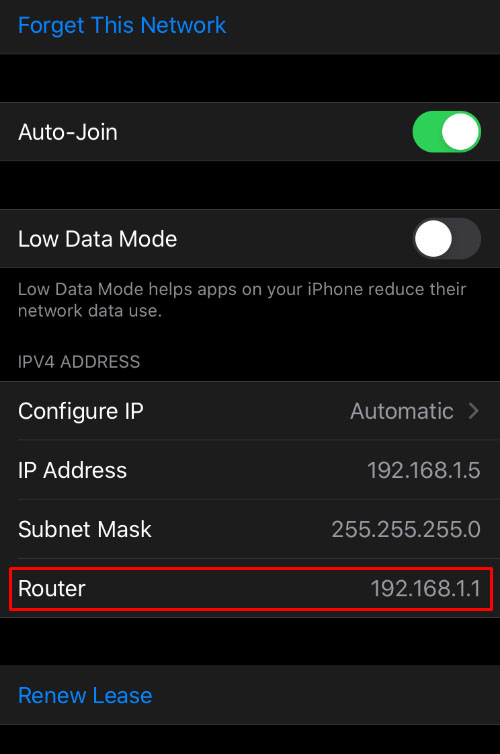
- IP adresini bulduktan sonra, onu tarayıcınızın adres sekmesine koyabilir ve tarayıcınızda oturum açabilirsiniz.
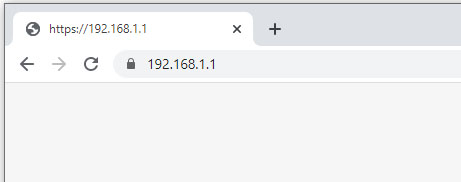
Yönlendiricinizin oturum açma parolasını bilmiyorsanız, makalenin başında belirtilen adımları izleyin.
Windows PC'den Yönlendirici IP ve Parola Nasıl Bulunur
Yönlendiricinizin IP'sini bir Windows PC'den bulmak için şu adımları izleyin:
- Başlat menüsünü/arama çubuğunu açın.

- Komut İstemini açmak için “cmd” yazın.

- "ipconfig" komutunu yazın ve Enter'a basın.
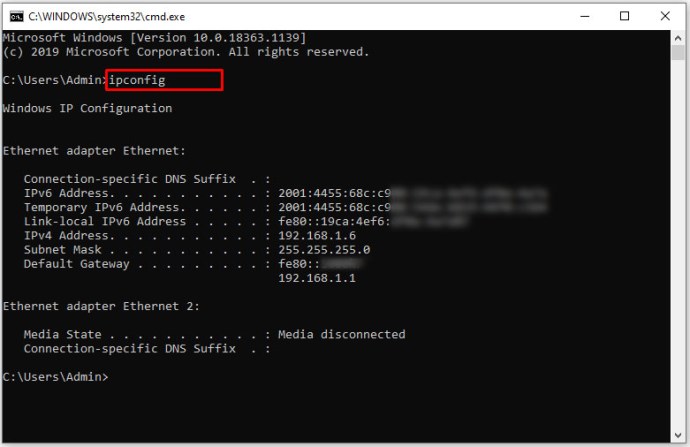
- Yönlendiricinizin ağ bağlantısını arayın. Bir kablo kullanıyorsanız, bu genellikle Ethernet'tir. Wi-Fi kullanıyorsanız, bir Wi-Fi adaptörü kullanır.
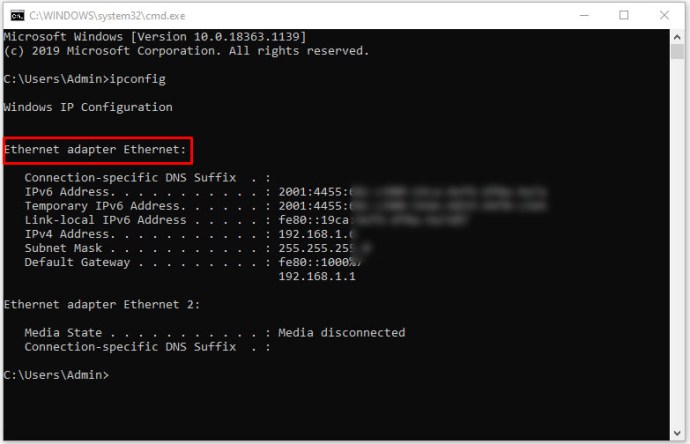
- Yönlendiricinin IP'si "varsayılan ağ geçidi" bilgisi altındadır. Ağ geçidinin IPv4 biçimini kullanın (ör. 10.0.0.1).
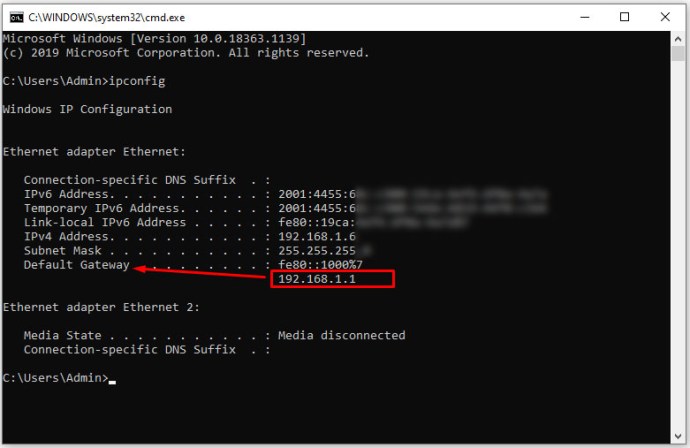
Bu yöntem size yalnızca yönlendiricinin IP adresini verecektir. Yönlendiricide oturum açmak ve ayarlarını değiştirmek için bu adresi tarayıcıya bağlayabilirsiniz. Kullanıcı adı/şifre kombinasyonuna sahip değilseniz, ISS'nize başvurun veya daha önce belirtilen varsayılanı arayın.
Mac'ten Yönlendirici IP ve Parola Nasıl Bulunur?
Mac kullanıyorsanız şu adımları izleyin:
- Elma Menüsü'nü tıklayın.
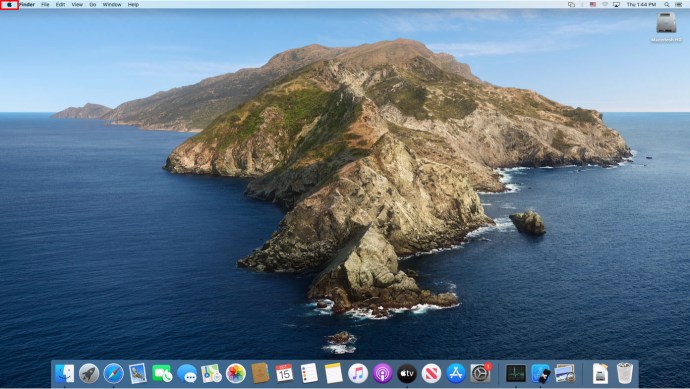
- Sistem Tercihleri'ni seçin.
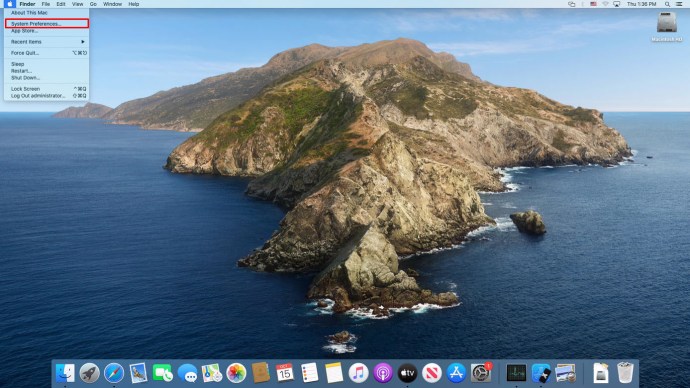
- Ağ'ı seçin.
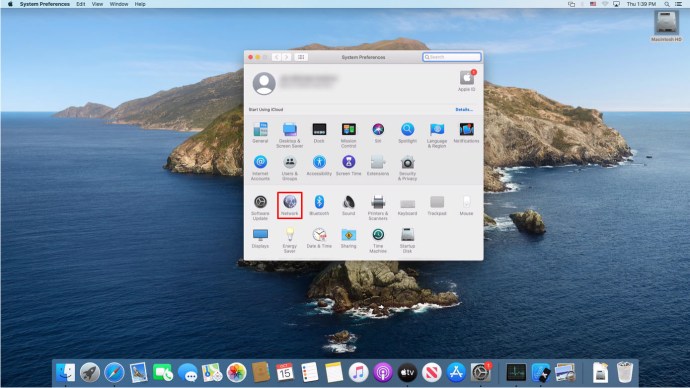
- Ağ bağlantınızı seçin. Bu genellikle Wi-Fi veya Ethernet/Yerel Alan Bağlantısı olacaktır.
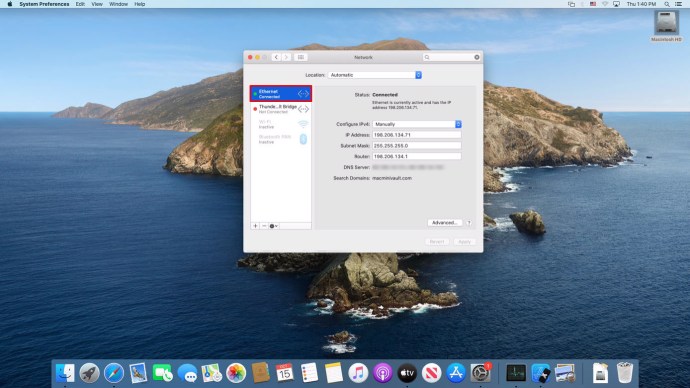
- Sağ alttaki "Gelişmiş"e tıklayın.

- TCP/IP sekmesinde “Yönlendirici”yi arayın. Rakamlar, yönlendiricinizin IP adresidir. Şuna benzemelidirler: 192.168.1.1 veya 10.0.0.1.
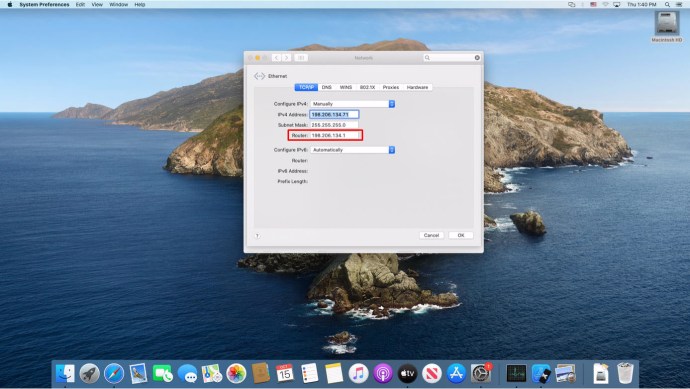
Yönlendiricinizin oturum açma bilgilerini bilmiyorsanız, ISP'niz ile iletişime geçmeniz gerekecektir. IP adresinizi almak sizi ancak bir yere kadar götürebilir.
Android Cihazdan Yönlendirici Şifresi Nasıl Bulunur?
Basit cevap, yapamayacağınızdır. Android, varsayılan olarak, yönlendiricinizin parola bilgilerini almanıza yardımcı olamaz.
Aşağıdaki adımları izleyerek yönlendiricinizin IP adresini bulabilirsiniz:
- Ayarları aç.
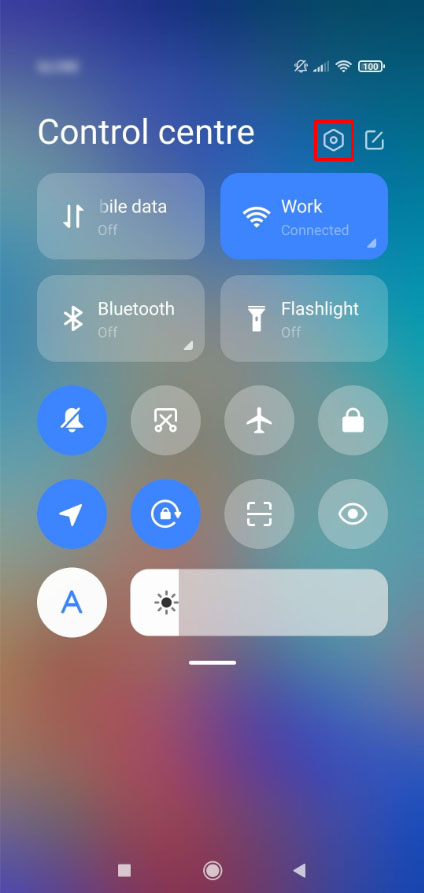
- Wi-Fi'yi açın.
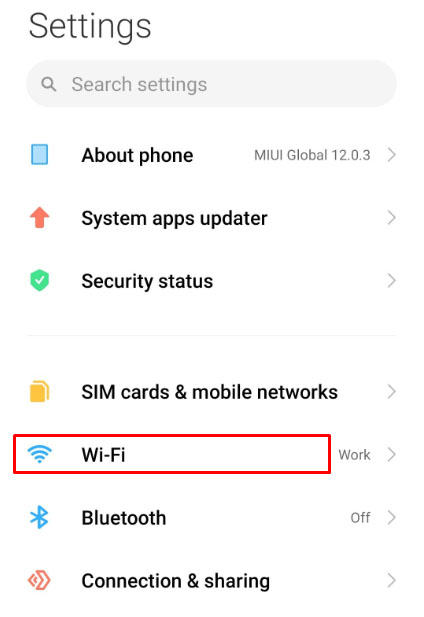
- Bulunduğunuz ağın yanındaki oka dokunun. IP'sini bulmaya çalıştığınız ağa bağlı olduğunuzdan emin olun.
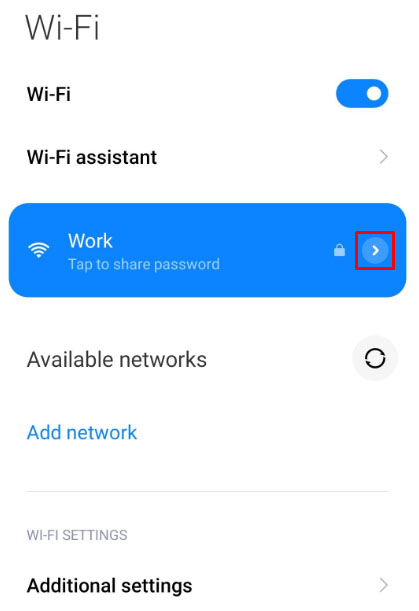
- Yönlendiricinin IP adresi Ağ Geçidi altında listelenir.
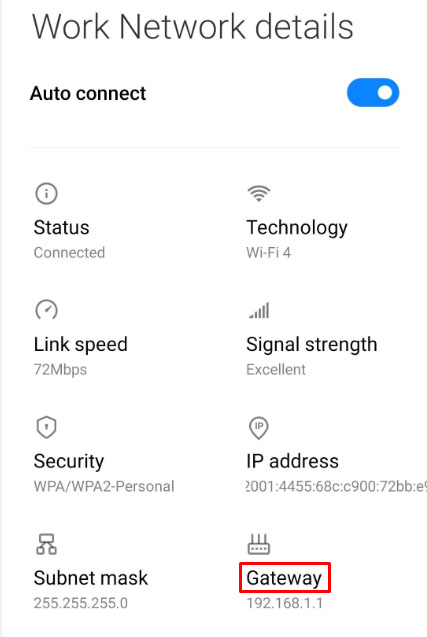
Android cihazınızdan bir Wi-Fi şifresi paylaşmak istiyorsanız, Wi-Fi'ye gidebilir ve ardından paylaşmak istediğiniz ağa basabilirsiniz. Ekranınızda bir QR kodu belirecektir. Bu kodu başka bir cihazla taramak, ona Wi-Fi şifresini verecektir.
Bir iPad'den Yönlendirici Şifresi Nasıl Bulunur?
Bir iPad'den yönlendiricinizin şifresini bulmanın bir yolu yoktur.
Bir iPhone veya iPad'den Wi-Fi şifrenizi bulmak istiyorsanız, tek seçeneğiniz yönlendiricinize giriş yapmak ve IP adresini bulmak ve yönlendirici oturum açma kombinasyonunu kullanmaktır.
Alternatif olarak, Bluetooth üzerinden bağlı olduğunuz biriyle bir şifre paylaşabilirsiniz. Doso için şu adımları izleyin:
- Ayarları aç.
- Wi-Fi'yi açın.
- Şifresini paylaşmak istediğiniz ağa tıklayın.
- İstendiğinde, Bitti'yi tıklayın.
- Bu, size Bluetooth aracılığıyla bağlı olan ve aynı ağda bulunan cihazlar için çalışır.
Başarıya Yönlendirildi
Bu kılavuzu izlediyseniz, yönlendiricinizin şifresini almayı umarız. Bu zor bir görev olabilir ve bazen tek seçenek yönlendiriciyi tamamen değiştirmektir. Yönlendiricinizin oturum açma bilgilerini takip etmeniz faydalı olacaktır.
Varsayılan şifrelerden herhangi biri işinize yaradı mı? ISP'niz ile iletişime geçtiniz mi? Aşağıdaki yorum bölümünde bize bildirin.